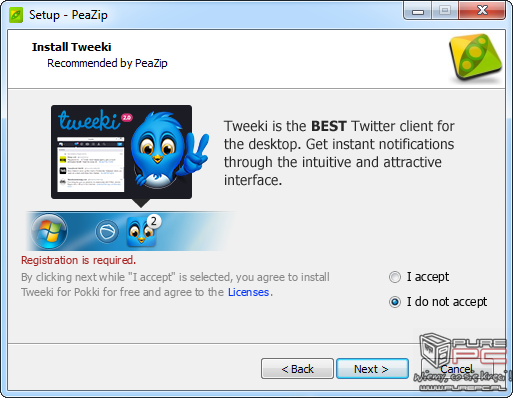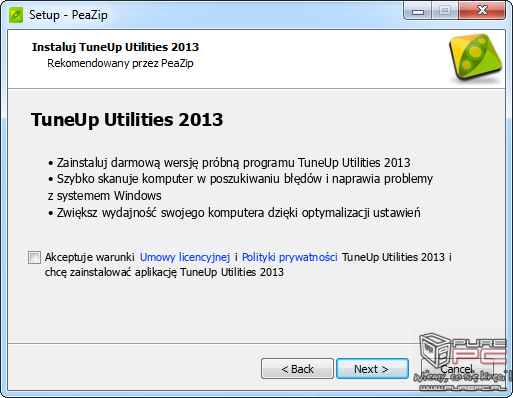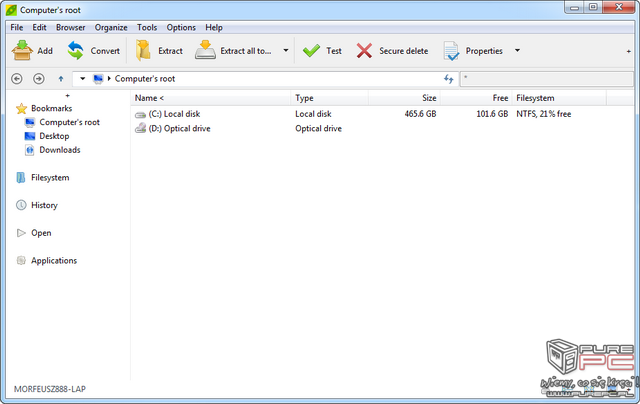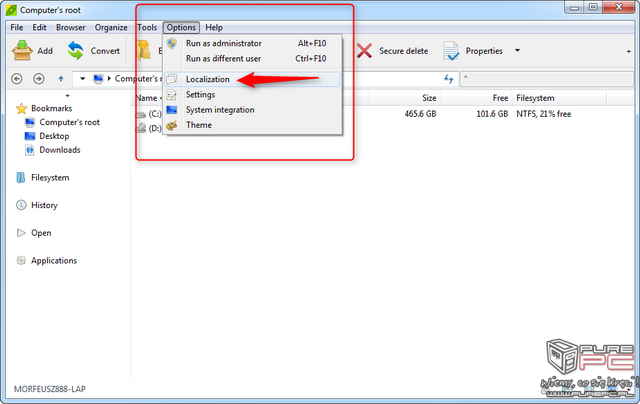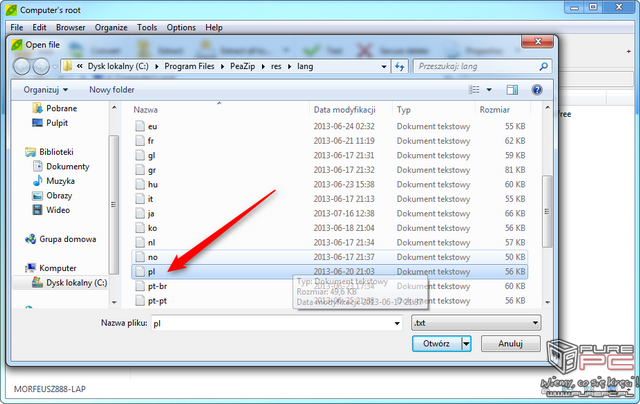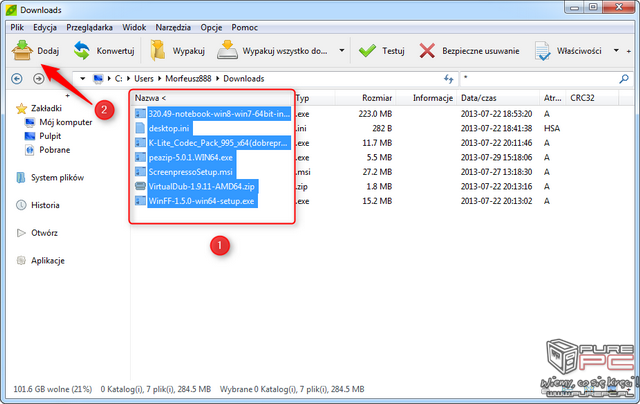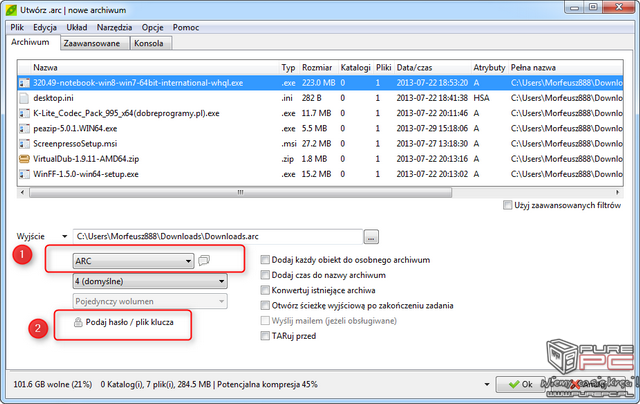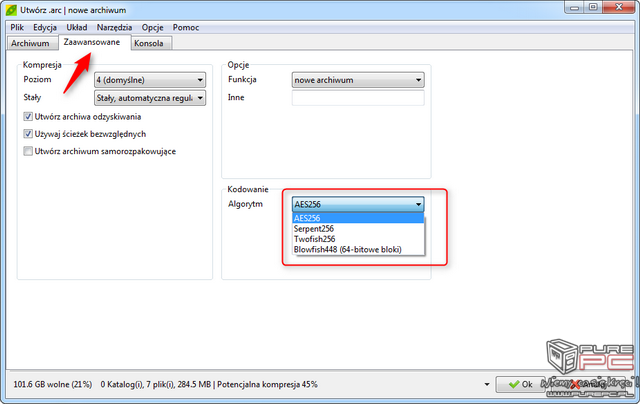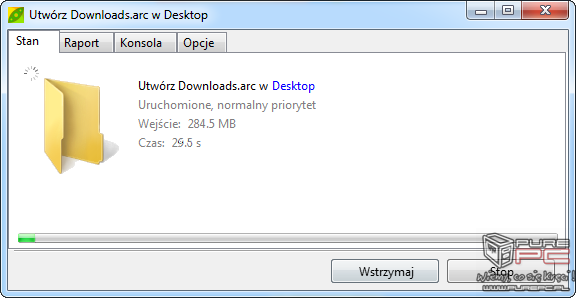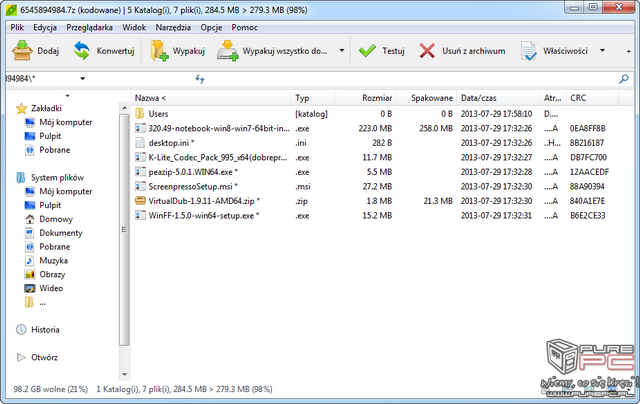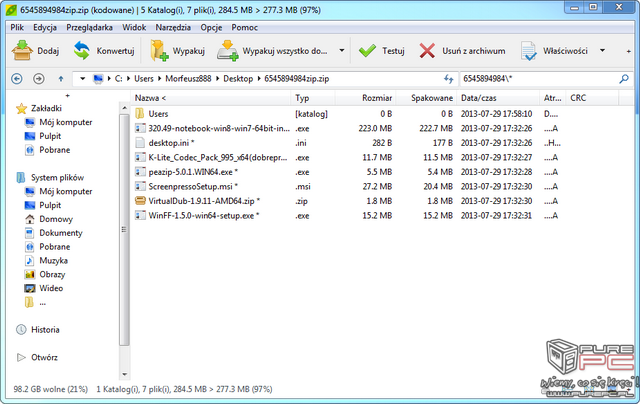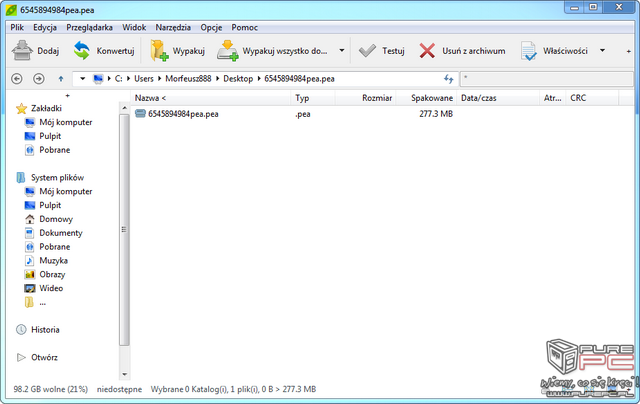Poradnik - Jak być bezpiecznym w Internecie
- SPIS TREŚCI -
- 0 - Jak być bezpiecznym w Internecie? Poradnik
- 1 - Historia szyfrowania, zasada działania i kontrowersje
- 2 - KeePass 2 - Zarządzaj swoimi hasłami
- 3 - PeaZip - Tworzenie zaszyfrowanych archiwów
- 4 - PeaZip - Testy kompresji i dekompresji
- 5 - TrueCrypt - Tworzenie zaszyfrowanych kontenerów
- 6 - TrueCrypt - Szybkość tworzenia standardowego woluminu
- 7 - Szyfrowanie rozmów w komunikatorach internetowych
- 8 - TOR - The Onion Router... Cebulowy Router
- 9 - FAQ - Najczęściej zadawane pytania
- 10 - Podsumowanie - Szyfrowanie twoim przyjacielem
PeaZip - Tworzenie zaszyfrowanych archiwów
Czy ktoś z Was wysyłał załącznik w e-mailu lub przesyłał znajomemu plik przy pomocy funkcji wysyłania plików w popularnych komunikatorach internetowych? Odpowiedź wydaje się oczywista… A czy ktoś przed wysłaniem zaszyfrował zawartość? Tu odpowiedzi mogą być podzielone. Wszelkie pliki przesyłane przez komunikatory lub pocztę zalegają na serwerach dostawcy danej usługi. Nie wiadomo gdzie są przechowywane, w jakiej postaci oraz kto ma dostęp do tych danych. Warto dmuchać na zimne i poświęcić kilkanaście sekund na zaszyfrowanie pliku przed jego wysłaniem. Tylko… czym szyfrować? W obecnych czasach praktycznie każdy program do archiwizacji danych posiada możliwość zabezpieczenia zawartości przy pomocy hasła jak i szyfrowania. Pionierem w tym segmencie wydaje się być program PeaZip (do pobrania z tej strony (LINK)), który charakteryzuje się następującymi cechami:
- Jest darmowy
- Dostępny dla platformy Windows oraz Linux
- Bardzo szeroki wachlarz obsługiwanych formatów archiwów
- Polski interfejs użytkownika (domyślnie komunikuje się po angielsku)
- Opcja bezpiecznego usuwania plików (z możliwością ustawienia ilości przebiegów nadpisywania)
- Istnieje wersja portable nie wymagająca instalacji
- Otwarty kod źródłowy
Oprócz zalet aplikacja posiada również pewne wady:
- Brak opcji kompresji kilku zaznaczonych plików przy pomocy menu kontekstowego prawego przycisku myszy
- Nie jest zalecane użycie format ARC
Format ARC aplikacja obsługuje dosyć dziwnie. Przy próbie wypakowania kilku plików aplikacja wpada w pętle… Interesujące nas dane zostaną wypakowane, jednak aplikacja nadal próbuje coś robić z tym archiwum. Błąd nie jest groźny, gdyż wypakowane pliki nie posiadają błędów odczytu, jednak pewna niedogodność pozostaje. Dla bezpieczeństwa nie zalecamy korzystania z formatu ARC. Podczas instalacji instalator oferuje wgranie do naszego komputera dodatkowego oprogramowania, które tylko spowalnia działanie naszego komputera. Musimy uważnie śledzić kroki instalacyjne:
Zaznaczamy I do not accept
Odznaczamy pole wyboru
Gdy tak postąpimy jak wyżej, żadne dodatkowe aplikacje nie zostaną zainstalowane. W przypadku systemów Linux wspomniane programy nie będą proponowane. Po zainstalowaniu oraz uruchomieniu aplikacji pokaże się podstawowe okno programu:
Wizualnie przypomina eksplorator Windows. Po lewej stronie znajdują się rozwijane katalogi, zaś po prawej wyświetlana będzie zawartość aktualnie wybranego przez nas katalogu. Domyślnie program komunikuje się z nami po angielsku, lecz istnieje możliwość zmiany języka na polski:
Z menu Options wybieramy Localization
W nowym oknie odszukujemy pliku o nazwie pl
Nastąpi restart aplikacji, w czasie, którego zmieni się język. Najwyższy czas utworzyć pierwsze, szyfrowane archiwum.
Po wejściu do folderu wybieramy pliki, które chcemy skompresować, po czym klikamy na Dodaj.
Wybieramy format archiwum (w tym przypadku ARC) oraz klikamy Podaj hasło/plik klucza
Podajemy hasło i odznaczamy opcję Zapamiętaj hasło/plik klucz dla bieżącej sesji
W zakładce Zaawansowane wybieramy algorytm szyfrowania
Po kliknięciu na OK rozpocznie się proces tworzenia archiwum.
Czas jest zależny od ilość kompresowanych danych oraz od wybranego przez nas algorytmu szyfrowania. Zapewne zauważyliście, iż archiwum można zabezpieczyć przy użyciu klucza. Ta metoda nie jest polecana w omawianym przez nas przypadku, gdyż plik klucza również będziemy musieli wysłać jako załącznik, co automatycznie spowoduje zapisanie go na serwerach dostawcy usługi. W tym przypadku lepiej ustawić silne hasło i wysłać do naszego znajomego odpowiednio zaszyfrowaną wiadomość, w treści której znajdować się będzie fraza służąca do odblokowania archiwum. W jaki sposób rozpakować zaszyfrowaną paczkę? Przede wszystkim nasz znajomy musi posiadać program, który będzie w stanie odszyfrować i wypakować przesłane przez nas archiwum. W przypadku PeaZip wypakowanie zawartości sprowadza się do kilku kliknięć:
Zaszyfrowany format .7z
Zaszyfrowany format .zip
Zaszyfrowany format .pea. / Brak możliwości przeglądania zawartości zaszyfrowanego archiwum.
Wybraliśmy PeaZip z tego względu, iż jest aktywnie rozwijany oraz obsługuje dużą ilość formatów archiwów. Pomimo wad jest bardzo interesującą pozycją, która pozwoli bezpiecznie zabezpieczyć nasze dane w szyfrowanym archiwum, które potem możemy wysłać i przechowywać w chmurze.
- « pierwsza
- ‹ poprzednia
- 1
- 2
- 3
- 4
- 5
- 6
- 7
- 8
- 9
- …
- następna ›
- ostatnia »
- SPIS TREŚCI -
- 0 - Jak być bezpiecznym w Internecie? Poradnik
- 1 - Historia szyfrowania, zasada działania i kontrowersje
- 2 - KeePass 2 - Zarządzaj swoimi hasłami
- 3 - PeaZip - Tworzenie zaszyfrowanych archiwów
- 4 - PeaZip - Testy kompresji i dekompresji
- 5 - TrueCrypt - Tworzenie zaszyfrowanych kontenerów
- 6 - TrueCrypt - Szybkość tworzenia standardowego woluminu
- 7 - Szyfrowanie rozmów w komunikatorach internetowych
- 8 - TOR - The Onion Router... Cebulowy Router
- 9 - FAQ - Najczęściej zadawane pytania
- 10 - Podsumowanie - Szyfrowanie twoim przyjacielem
Powiązane publikacje

Zamień fizyczny monitor na kilka ekranów w wirtualnej rzeczywistości. Wystarczą gogle VR i aplikacja Immersed
79
Łatwe przesyłanie plików między telefonami i komputerami. Bezprzewodowo i za darmo. Oto narzędzie LocalSend
49
GTA 4 w zimowym wydaniu. Instalujemy modyfikacje, zmieniające wygląd Liberty City w grze studia Rockstar Games
20
Przydatne programy do Windows: cz. 3. Wyłączanie zbędnych funkcji Windows, kontrola autostartu i procesów oraz inne
38